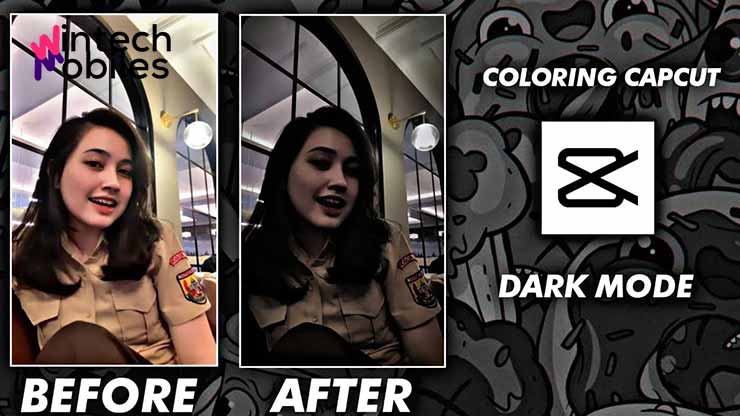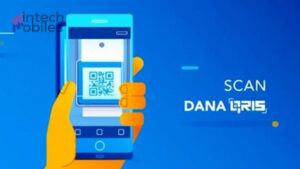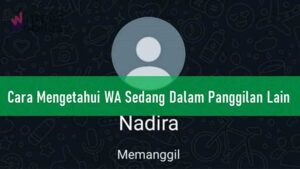Rumus Filter CapCut Gelap – CapCut adalah salah satu aplikasi edit video yang saat ini banyak digunakan orang, karena dengan menggunakan aplikasi tersebut, pengguna dapat menghasilkan video dengan frame potrait untuk status Instagram, Whatsapp, Tik Tok dan lainnya.
Aplikasi CapCut juga menawarkan berbagai macam banyak fitur yang akan lebih mempermudah proses editing video. Selain itu, CapCut sendiri menawarkan pengguna menjadi creator, dengan gaji creator CapCut sendiri cukup besar per minggunya. Oleh karena itu, banyak orang yang menggunakan CapCut.
Selain dapat digunakan dengan mudah, ada keuntungan lainnya yang bisa didapatkan dengan menggunakan aplikasi edit video tersebut. Untuk itu, pada kesempatan hari ini, kami ingin memberikan informasi mengenai rumus filter CapCut gelap atau dark.
Siapa tahu saja ada diantara kalian yang ingin mengedit video dengan tampilan gelap, akan tetapi belum mengetahui pengaturan mode tersebut. Oleh karena itu, tidak ada salahnya bagi kalian untuk melihat terlebih dahulu informasi yang akan kami berikan hari ini.
Fungsi Rumus Filter CapCut Gelap
Fungsi rumus filter CapCut gelap ialah untuk mempermudah kalian menemukan settingan warna gelap untuk video yang sedang di edit, namun masih tetap terlihat bagus atau masih memiliki nilai aesthetic pada video tersebut. Karena tidak sedikit orang yang melakukan settingan sendiri dan hasilnya kurang maksimal.
Karena untuk orang yang belum mengetahui rumus filter tersebut, perlu menentukan satu per satu settingan yang harus dilakukan. Mulai dari mengatur tingkat kecerahan (brightness), kontras, saturasi dan lainnya, agar memiliki komposisi warna yang bagus namun terlihat gelap.
Untuk kalian yang sekiranya sudah sering melakukan editing warna menggunakan aplikasi edit video atau foto, maka hal tersebut dapat dilakukan dengan mudah. Karena kalian pastinya sudah mengetahui bagaimana komposisi dari kecerahan, kontras, saturasi dan lainnya secara tepat.
Rumus Filter CapCut Gelap Aesthetic
Sedangkan untuk kalian yang sekiranya belum mengetahui pengaturan warna pada CapCut agar video tersebut terlihat lebih gelap atau dark, maka kami sarankan kepada kaian untuk melihat terlebih dahulu rumus filter CapCut gelap yang kami berikan dibawah ini.
| Filter | Tingkatan |
|---|---|
| Kecerahan (brightness) | 43 |
| Kontras (contrast) | 6 |
| Saturasi (saturation) | 21 |
| Pertajam (sharpen) | 55 |
| Sorotan (highlight) | 53 |
| Filter VHS III | 50 |
Agar mendapatkan hasil yang sesuai, maka kalian harus mengatur tingkat setiap filter sesuai dengan rumus diatas. Selain melakukan pengaturan warna seperti rumus diatas, untuk mendapatkan hasil video terlihat gelap juga menambahkan efek 90s.
Rumus Filter CapCut Lainnya
Selain rumus filter video dark, masih ada beberapa rumus filter lainnya yang dapat digunakan pada aplikasi CapCut. Dan rumus filter tersebut juga akan membuat video yang dihasilkan lebih terlihat aesthetic. Adapun beberapa rumus filter tersebut diantaranya adalah sebagai berikut.
1. Rumus Filter Soft
Rumus filter CapCut lainnya yang pertama adalah rumus filter soft. Sesuai dengan namanya, soft atau lembut, rumus tersebut akan membuat tampilan warna video memiliki warna yang lembut. Dan hal tersebut akan membuat video lebih terlihat aesthetic.
| Filter | Tingkatan |
|---|---|
| Kontras (contrast) | 6 |
| Saturasi (saturation) | 7 |
| Pertajam (sharpen) | 35 |
| Sorotan (highlight) | 50 |
| Suhu (temp) | -16 |
| Rona (hue) | 36 |
| Filter 1980 | 50 |
2. Rumus Filter Indie
Sedangkan untuk rumus filter selanjutnya adalah rumus filter indie. Rumus filter ini sebenarnya tidak terlalu berbeda jauh dengan rumus filter soft, hanya saja tampilan warna utama yang ditonjolkan berbeda. Dimana rumus filter indie lebih menyajikan warna-warna yang tipis.
| Filter | Tingkatan |
|---|---|
| Filter tan (tan filter) | 100% |
| Kecerahan (brightness) | 7 |
| Kontras (contrast) | -8 |
| Saturasi (saturation) | 8 |
| Pertajam (sharpen) | 50 |
| Sorotan (highlight) | 10 |
| Bayangan (shadow) | 60 |
Selain menggunakan rumus filter indie diatas, masih ada rumus filter indie lainnya yang dapat digunakan untuk edit video pada aplikasi CapCut. Dimana untuk rumus filter CapCut indie lainnya adalah sebagai berikut.
| Filter | Tingkatan |
|---|---|
| Kecerahan (brightness) | 10 |
| Kontras (contrast) | -25 |
| Saturasi (saturation) | 30 |
| Pertajam (sharpen) | 50 |
| Sorotan (highlight) | -10 |
| Bayangan (shadow) | 75 |
| Suhu (temp) | 8 |
Rumus filter CapCut diatas juga dapat kalian kombinasikan, seperti misalnya mengkombinasikan rumus filter dark dan soft. Namun tetap harus memperhatikan setiap tingkatan filter, agar hasil warna pada video tetap terlihat bagus dan dilihat dengan nyaman.
Karena jika asal mengkombinasikan rumus filter tersebut, maka tidak berbeda jauh dengan kalian melakukan pengaturan sendiri tanpa adanya rumus. Dan hal tersebut pastinya akan membuat hasil akhir dari video terlihat kurang aesthetic.
Kesimpulan
Selain dapat menggunakan rumus filter diatas, kalian juga dapat mengkreasikan sendiri rumus filter sesuai dengan keinginan kalian. Asalkan warna yang dihasilkan pada video tersebut masih terlihat seimbang dengan merubah sedikit rumus filter diatas.
Dengan ini berakhir sudah untuk informasi rumus filter CapCut yang sekiranya dapat wintechmobiles.id berikan untuk saat ini, semoga saja informasi yang baru kami sampaikan diatas tadi dapat menambah pengetahuan kalian seputar editing video menggunakan aplikasi CapCut.
Sumber Gambar: youtube.com/USID 1793